
kindle Fire7を1ヶ月使い倒して分かった、良いところと悪いところ
AmazonのKindle Fire7 の購入から一ヶ月。読書タブレットとして使い倒して分かった、良いところと悪いところをレビューします。
機械に強い方ではないので、使った感覚で話を進めています。買う前に気をつけたことも書きました。詳しく書いたため、ちょっと長いです(3,700文字以上)。
===買う前に気をつけたこと===
「1台で読書が捗り、完結」する安いタブレットを探していました。
数年前までは何でも「流行ってる」とか「可愛い」だけで買って、無駄にしたものがたくさんあります。物を大事になるべく長く使うために、今回は自分が気に入ったものを買おうと決めていました。
これまでは旦那さんにもらったipad miniで読書をしていました。でもiOSが更新できない、インターネット接続などの動きが遅く、調べ物や電子書籍購入はスマホから。旦那さんと相談した結果、AmazonのKindle Fire7を購入。
電子書籍もAmazonでの購入が多いし、タブレットは読書環境を充実させたいと思って、実は数年前から気になっていました。
※リージョンコード(購入国とAmazonの言語?が違う)で、使えないかもしれない心配があったけど大丈夫でした。
===良いところ===
一番に言いたいのは、読書好きは持っていると重宝します。これ1台で読書に関することが完結するからです。詳細は以下に書いていきます。
・値段が安い
今回はドラッグストアの値引きポイントで買いましたが、元の値段は70ドル(現在のレートで調べると、約5,600円)で販売されています。ラッキーなことに、ポイントも4,000円分貯まっていました!そのおかげで、1,600円くらいで購入。嬉しい!
「安いから不具合多いんじゃないの?」って心配もありましたが、無用でした。買ったばかりなのもありますが、今のところ不具合は無いです。お財布に優しい読書用のタブレットで、私には合っています。
・本体は滑りにくい質感

中身はこんな感じ。本体、説明書、充電器。本体はザラつきがある滑りにくい質感で、片手で持てるサイズ。

油断するとスルッと手から滑り落ちることがあるので、両手で扱うことをおすすめします。
・積読が減る

ホーム画面に最近インストールした本が出てくるので、「あ、読まないと」と思い出します。そのおかげで私は積読が減りました。ホーム画面にインストールした本を非表示にすることも可能です。
・本の検索がしやすい
ブラウザでの本の検索結果には「Web」、「Amazon」、「ライブラリー」があります。例では、作家の「寺地はるな」さんを検索。

「Web」は、寺地はるなさんに関する記事が出てきます。

「Amazon」は、Amazonにある寺地はるなさんの本が現れます。

「ライブラリー」は、自分のKindleに入ってる寺地はるなさんの本を見ることができます。
Twitterで気になった本を見つけたら、Amazon Fire7で検索して「Amazon」のタブから、関連の本が検索結果に表れます。サンプルをダウンロード、購入もワンクリックでできるのが良いです。
・読み上げ機能で、家事が楽しい

本を読み上げる機能のおかげで、家事が楽しくなっています。料理しながら、お風呂に入りながら、寝ながら聞けるのがいい。オーディオブックほど感情を込めた朗読ではないけど、内容は理解できます。続きを読みたいけど、何かをしないといけない時に活躍します。
・辞書機能、翻訳、Wikipediaが便利
Kindleアプリを持っていると必ずある機能だけど、改めて活用。読書していると分からない単語や物にたくさん出会うので、その度にチェック。
例ですが、「結婚式」を調べました。Wikipediaで詳細を読んで、英語ではどう言うのか、発音するのかも教えてくれるありがたい機能です。



花とか物で分からない時は、ブラウザに飛んで画像検索をします。
・サンプルを読み終えた後すぐに購入可

ipad miniはサンプルを読み終えたら、そのまま購入ページに飛びませんでした(iOSが更新できないから?)。スマホでその本を検索し直して購入、その後ipadに戻ってKindleアプリを起動していました。めちゃ面倒。
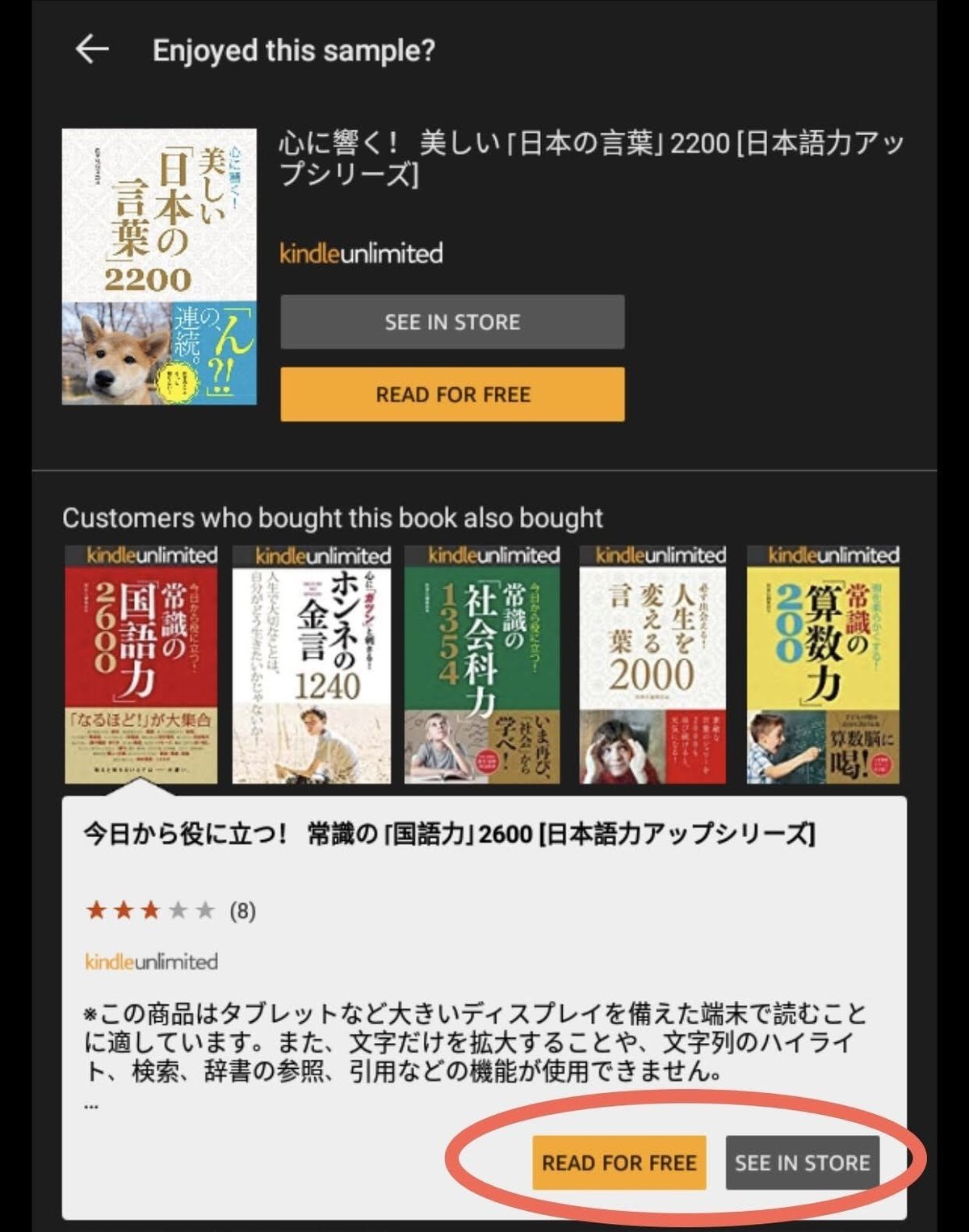
Kindle Fireではそのまま購入することができて、関連作品も見ることができるのが便利です。人が書いたレビューが見たいときにも、Amazonページにすぐ飛ぶことができます。
・作業が楽しくなる

これは読書に関係ないですが、パソコン作業をしながらNetflixやYoutubeの動画が見られるのが嬉しい。スマホでは画面が小さいし、メールなどの通知で遮られるのが気になっていました(大事な連絡が分からなくなるから、通知をオフにしたくなかった)。
ipad miniではiOSの更新がされないため、NetflixもYoutubeアプリもダウンロードできなかったのが残念でした。Kindle Fire7ではダウンロードができて、丁度いい画面の大きさで動画が見やすいです。
・3時間で充電が完了

遅い/早いは個人差ありますが、私は早いと感じます。あと数時間で出かけるのに充電がほとんどないって時には、焦れったいかもしれないですね。家で過ごしている時は、家事や記事を書いているとあっという間に充電完了。
連続で2冊以上の本を読んでも、まだ充電は持ちそうです。実際に計測したわけではないですが、感覚的な話。2日放置しても、充電は50%切るくらい残っています。私は、結構充電が持つのかなと思っています。使わないアプリを自動更新しないように、節電もしているからかな?個人差ありそうです。
・音量ボタンで本のページを捲る

この機能も助かります。指で画面をスライドする時、ページが戻ったり、進みすぎたりするときがあるから、ストレスになっていました。音量ボタンを押してページを捲るようになってからは、サクサクページが進んで、戻るので読書が捗ります。
・キーボードが打ちやすい


スラスラ入力できる。それだけでなく片手で打てるようにキーボードの大きさ、幅の広さも変えられます。

ワンタップで英語入力に切り替えできるのも良いです。
・ブルーシェイドのおかげで目が疲れにくい
ブルーシェイドにすると画面がオレンジっぽく透けます。夜は白い画面が眩しいし、寝る前の読書だと目が疲れます。でもブルーシェイドを使うだけで眩しさが軽減されて、ベッドサイドランプの下の読書も辛くないのが嬉しいです。
・本棚の検索が便利


これはAmazon Fire7だけの機能ではないですが、本棚にある膨大な冊数から特定の本を見つけ出すときに使う「検索」機能も活躍しています。「Library」が自分が持っている本で、「Store」はAmazonで購入できる関連作です。


例えば、お気に入りの本の中から「気になった言葉」を探し出したいときにも検索機能が役立ちます。画像は「檸檬」っていう単語が、どこに出てくるかを調べたい時。検索マークで、「檸檬」と入力して決定を押すと、該当のページが出てきます。めちゃ出てきた!
===悪いところ(イマイチ)===
・アプリが少ない
Amazon独自のFire OSを使っているため、GoogleやAppleストアよりもアプリが少ないです。TwitterやInstagramはダウンロードできますが、読書に集中したいのでkindle fireにはSNSアプリは入れていません。
残念だったのは、読書管理アプリがほとんどなかったことです。ブラウザで使えるブクログや読書メーターはあるのですが、使いにくい。読書アカウントの更新、読書記録はスマホでしています。
・カメラ機能はそんなに良くない

読了本を撮りたくても、キレイに撮れない。ちょっとぼやけます。スクリーンショットの方がキレイです。でも読書とネットサーフィンしかしないから、カメラ機能は良くなくても問題なしです。
・Google Playストアはインストールが困難?
「Fire OS」動いているので、amazonが認証したアプリしか使用できなくなっている(タブレットでショッピングしたり個人情報やお金を扱うので、セキュリティーの関係から怪しいアプリが入らないように専用OSに)
https://8pipupe.net/10732.html
上記の引用を見ると、Google Playストアもインストールできるみたいですが、手間がかかるのと危険がありそうです。なので私は、Amazon独自のFire OSを使っています。読書やウェブブラウジングするくらいなら、Amazon独自のOSで不満はないです。
・雑誌が読み辛い

文芸誌の『ダ・ヴィンチ』が好きで、ほぼ毎月読んでいます。文字が多いため、ページの拡大をしないと文字が読みにくいです。そこが辛い。
拡大してスクロールしていくと、どこまで読んだか分からなくなって少しストレス。雑誌をよく読む人は画面が大きめのKindle Fireが良いかもしれないです。
:
:
以上が、一ヶ月使い倒してみて分かった良いところと悪いところです。kindle Fire7をめちゃ気に入っています。今年一番買ってよかったもので、読書ライフがさらに充実しています(*^^*)
サポートありがとうございます。
